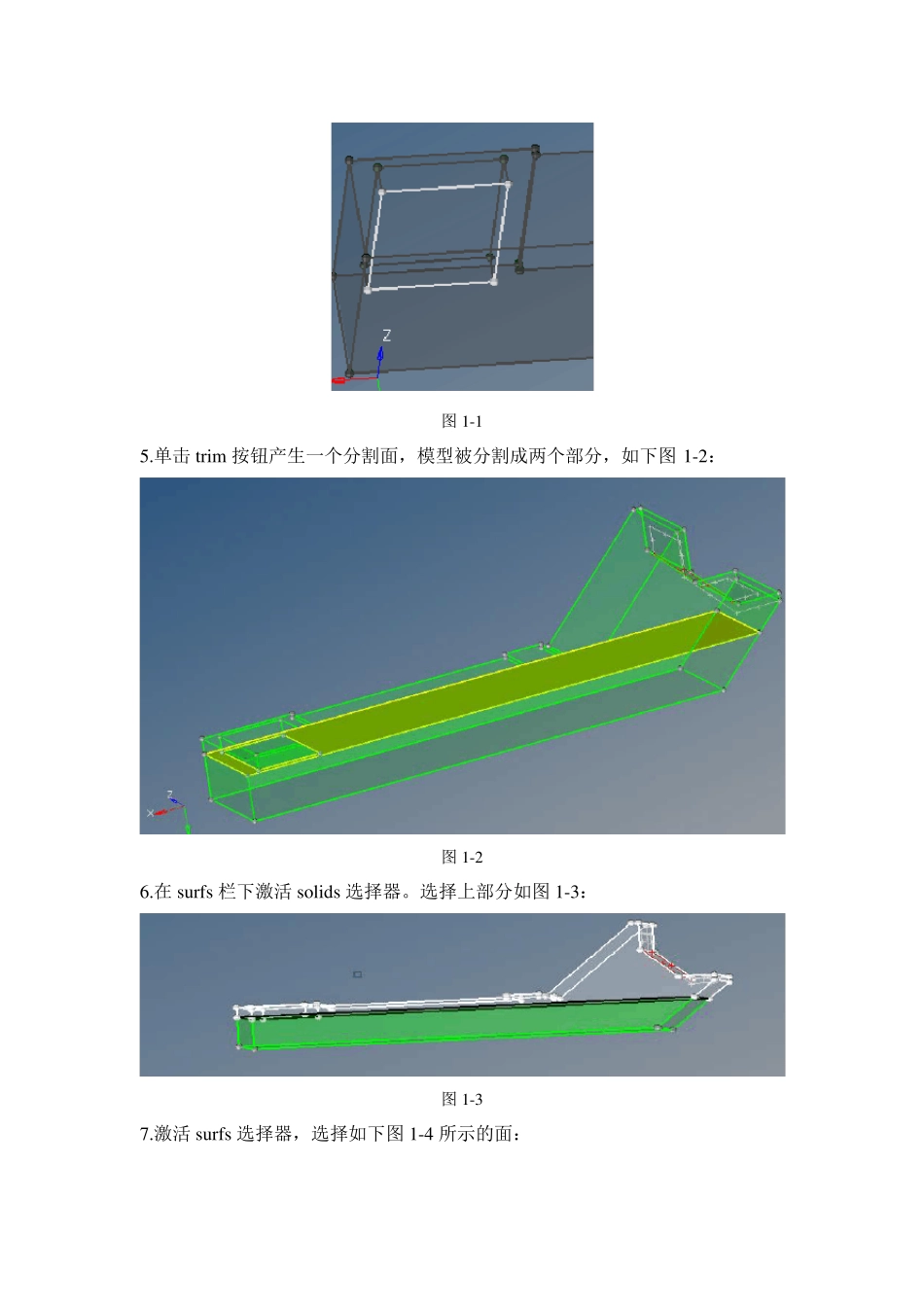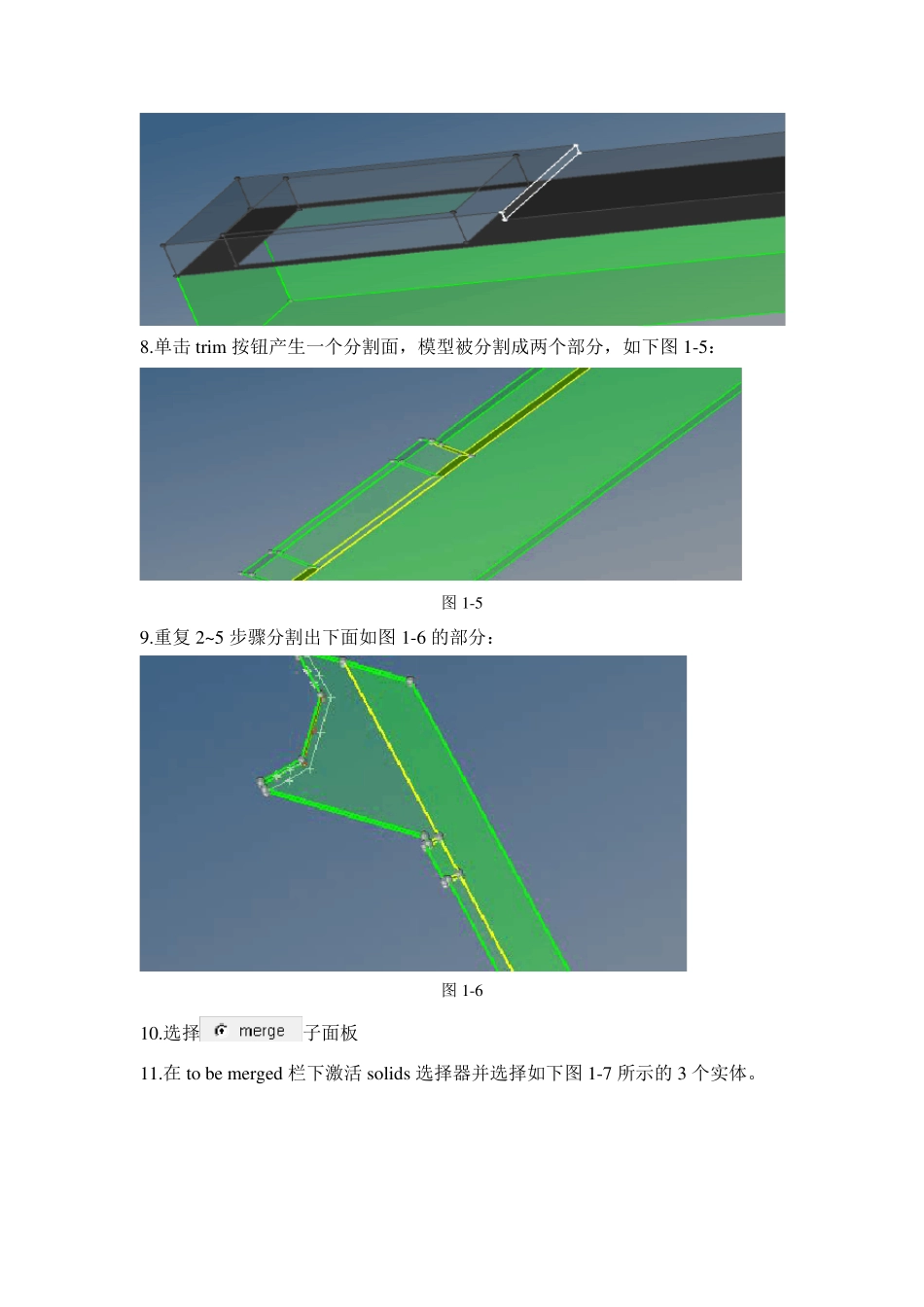HyperMesh 悬臂梁的拓扑优化 1 .梁的网格划分 I.CAD 文件的导入 1.启动Hy erMesh Desktop。 2.在 User Profile 对话框中选择 Hy perMesh 并单击 Ok 按钮。 3.点击快捷键 Import Geometry并选择 cad 文件并单击 Import 按钮。如下图: 这样就完成了一个 CAD 文件的导入。 II.编辑实体 1.在主面板中的选择 Geom 页,进入Solids 面板。 2.选择子面板。 3.在 su rfs 栏下激活 solids 选择器。单击模型任意位置,此时整个模型被选中。 4.激活 su rfs 选择器,选择如下图 1-1 所示的面: 图1-1 5.单击trim 按钮产生一个分割面,模型被分割成两个部分,如下图1-2: 图1-2 6.在su rfs 栏下激活solids 选择器。选择上部分如图1-3: 图1-3 7.激活su rfs 选择器,选择如下图1-4 所示的面: 8.单击trim 按钮产生一个分割面,模型被分割成两个部分,如下图1-5: 图1-5 9.重复2~ 5 步骤分割出下面如图1-6 的部分: 图1-6 10.选择子面板 11.在to be merged 栏下激活solids 选择器并选择如下图1-7 所示的3 个实体。 图1-7 12.单击merge 按钮并合并这3 个实体。合并后的结果如下图1-8 所示。 图1-8 13.在 File 下拉菜单中,选择 Save 命令,弹出 Save Modle As 对话框;选择想要的保存数据的路径,并输入文件名xbl-change.hm,单击Save 按钮。 III.3D 网格的划分 3D 网格划分要先进行 2d 网格划分 1.在 design 实体的表面进行 2D 网格划分 1)在模型浏览窗口右击component,选择 design 并单击右键 Make Curent。 2)在 2D 页面选择 automesh。 3)进入子面板。 4)在 element size =文本框中输入 20. 5)设置 mesh type 为 mixed。 6)将面板左下侧的 meshing node(分网方式)从 interactive 切换为 automesh。 7)确认选择 element to surf comp 选项。 8)选择suerfaces>displayed. 9)单击mesh 生成网格如图1-9 所示。 10)单击return 按钮,返回主面板。 图1-9 2.把design 部分生成的 2D 网格划分成 3D 1)进入 3d 面板。 2)点击solid map 按钮进入 soild map 子面板。 3)选择子面板。 4)选择element to drag 栏下的 element,单击鼠标右键选择displayed。如图所示1-10。 图1-10 5)在复选框中打勾。 6)在 along geom 栏下选择lines,单击lines 使其激活。选择如图1-11 所示的线段。...